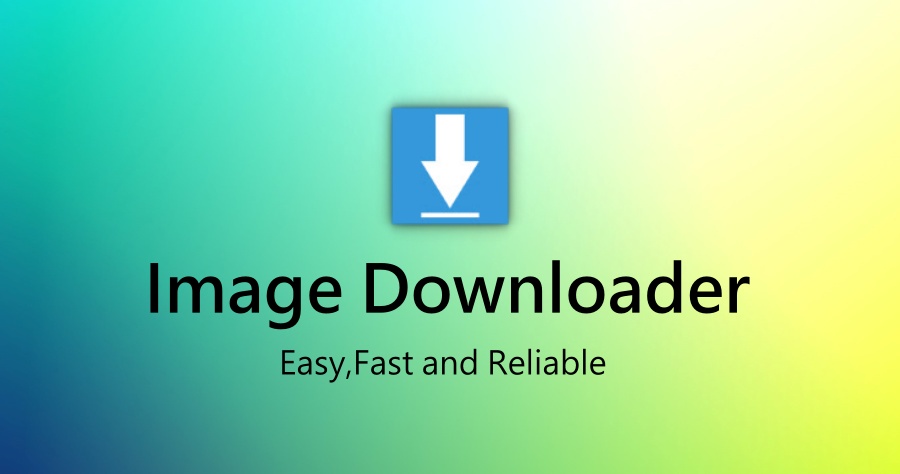
Image Downloader 好用的網頁圖片下載神器!只需一鍵就能將所有圖片一併帶走!
如何快速一併打包網頁中的所有的圖片?就讓ImageDownloader網頁圖片下載神器幫你搞定!ImageDownloader是一個非常好用的Chrome擴充外掛,能夠直接單一選取或...
[同人桌遊]王冠之心規則介紹 - lushipha的創作
又到了介紹桌遊的時間了。.這次介紹的桌遊跟東方幻祈札一樣是個Dominion-like的同人遊戲,.然而別因為又是Dominion-like就小看它,.它可是一款能讓熟悉Dominion規則的玩家也上癮的佳作。.這款遊戲名稱為王冠之心,.英語標題為HeartofCrown,.日語標題為...
** 本站引用參考文章部分資訊,基於少量部分引用原則,為了避免造成過多外部連結,保留參考來源資訊而不直接連結,也請見諒 **
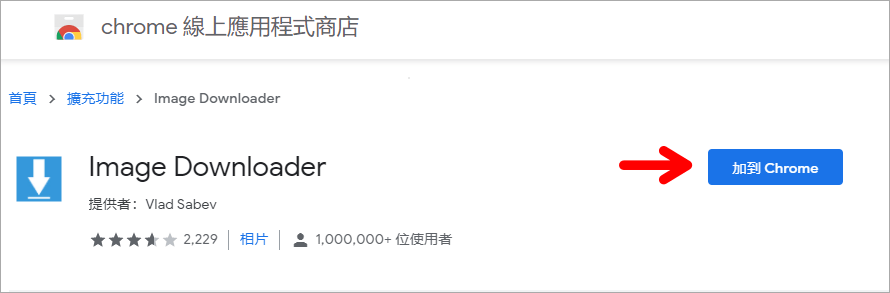 首先讓我們到 Chrome 瀏覽器中將 Image Downloader 加到 Chrome 中。
首先讓我們到 Chrome 瀏覽器中將 Image Downloader 加到 Chrome 中。 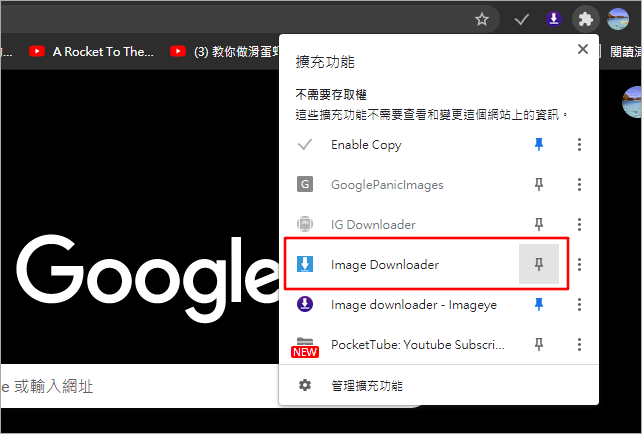 接著將 Image Downloader 工具固定到右上方的擴充功能中。
接著將 Image Downloader 工具固定到右上方的擴充功能中。 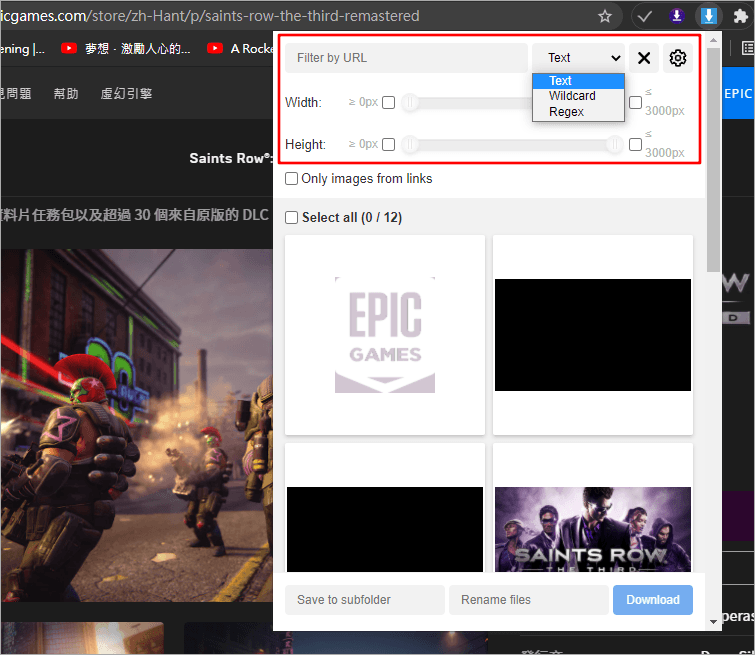 接著我們就隨便找一個網站來測試看看,我們只要點選右上角 Image Downloader 按鈕,Image Downloader 就立刻把該網頁所有可下載的圖片都列出來,而上方會有篩選器讓你設定要下載的圖片網址、寬度或長度。
接著我們就隨便找一個網站來測試看看,我們只要點選右上角 Image Downloader 按鈕,Image Downloader 就立刻把該網頁所有可下載的圖片都列出來,而上方會有篩選器讓你設定要下載的圖片網址、寬度或長度。 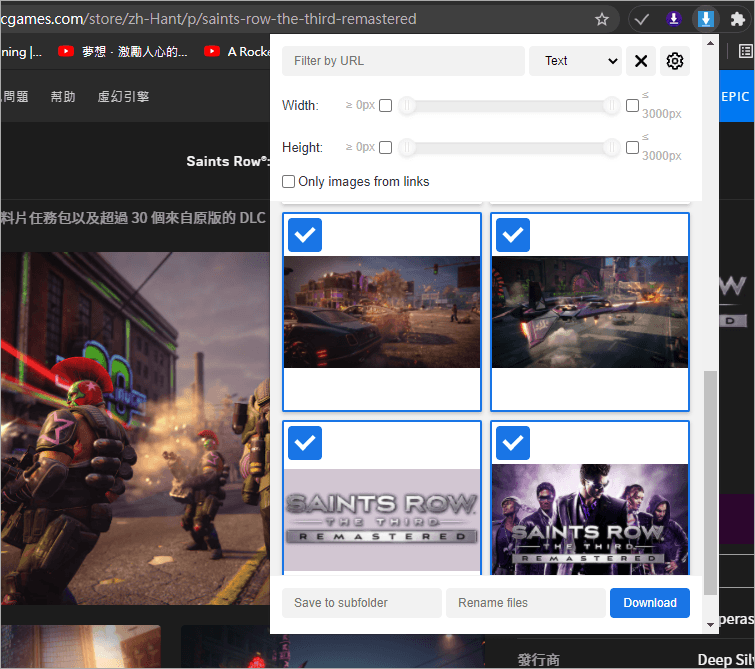 逤你不想設定,我們便可以用最簡單勾選方式來下載圖片,若想一次將網頁所有圖片打包的話,直接勾選「Select all」即可。若你不想因下載太多圖片一直跑出下載詢問視窗的話,我們可以在下方的「Save to subfolder」、「Rename files」中,設定你要保存的資料夾名稱或重新命名該圖片。
逤你不想設定,我們便可以用最簡單勾選方式來下載圖片,若想一次將網頁所有圖片打包的話,直接勾選「Select all」即可。若你不想因下載太多圖片一直跑出下載詢問視窗的話,我們可以在下方的「Save to subfolder」、「Rename files」中,設定你要保存的資料夾名稱或重新命名該圖片。 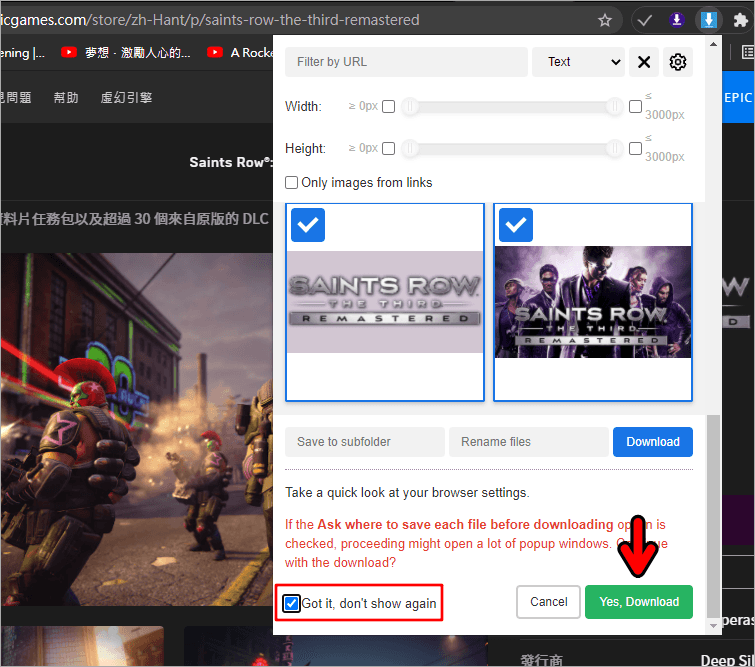 都設定完成後,話請點選「Yes, Download」就能將你所勾選的圖片,一次下載並保存到你的資料夾中囉!對於想快速將網頁圖片一次打包帶走的朋友,Image Downloader 工具會是你的最佳選擇!Image Downloader:
都設定完成後,話請點選「Yes, Download」就能將你所勾選的圖片,一次下載並保存到你的資料夾中囉!對於想快速將網頁圖片一次打包帶走的朋友,Image Downloader 工具會是你的最佳選擇!Image Downloader: